Så här döljer du känsliga meddelanden på din Android-låsskärm

När Google meddelade Android-låsskärmen var det en spelväxlare. Omedelbar tillgång till viktiga och relevanta data är en av de saker som gör smartphones så vanliga och koppling i våra liv. Men när de uppgifterna är personliga vill du inte att det visas på din låsskärm för att någon ska se över och se. Lyckligtvis har Google bakt på ett sätt att dölja den här typen av innehåll.
RELATED: Så här säkrar du din Android-telefon med en PIN-kod, ett lösenord eller ett mönster
I stället för att visa hela meddelandet på låset skärm, kommer den här inställningen att låta dig visa bara den app som den är - innehållet i meddelandet eller meddelandet kommer att döljas tills du låser upp telefonen, enligt bilden ovan. Det finns några undantag - det kommer inte att gömma innehållet i en väderrapporter, till exempel - men de flesta saker, som e-post, sms och andra meddelanden, kommer att dölja innehållet.
Processen liknar de flesta Android-enheter, med den största skillnaden att vara (överraskande) på Samsung Galaxy-enheter. Med tanke på det, bryter jag den här guiden ner i två avsnitt: Galaxy-enheter, och i grund och botten allt annat. Tänk på att dessa inställningar kanske inte ligger i exakt samma plats på alla enheter, men du kommer definitivt att vara i ballparken.
OBS! Innan du kan dölja känsliga data på låsskärmen, du måste ha en PIN-kod, ett Mönster eller en annan form av säkerhetsskydd för låsskärmen, så var noga med att aktivera det första.
Så här döljer du känsliga meddelandedata på de flesta Android-enheter
Jag använder en Nexus 6P med lager Android för denna handledning, men processen kommer att vara identisk med alla andra Nexus-enheter i nuvarande generation. Det kommer också att vara mycket liknande på HTC, Motorola och LG-enheter, men formuleringen eller platsen i menyn kan variera något.
Det första du behöver göra är att hoppa in i menyn Inställningar. Du kan göra detta genom att dra ner anmälningsskärmen två gånger och sedan peka på kuggikonen. Alternativt kan du använda ikonen Inställningar i applådan.
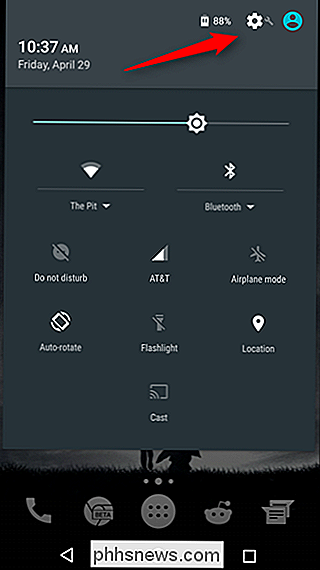
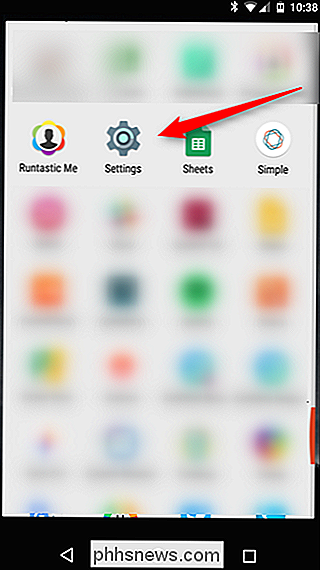
På menyn Inställningar, rulla ner till Enhetsavsnittet och välj "Ljud & meddelande."
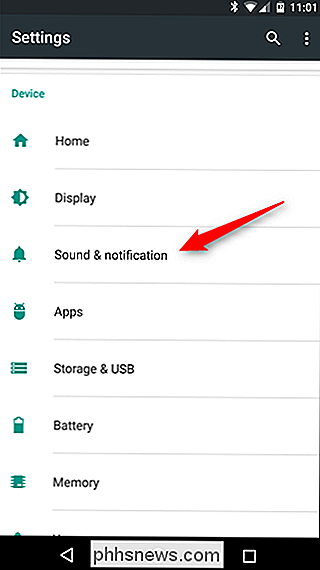
Här kan du börja se lite mer variation i formulering. På Nexus-enheter letar du efter posten nära botten som läser "När enheten är låst." På andra kan det vara lite annorlunda på LG-enheter, till exempel heter det "Lås skärm."
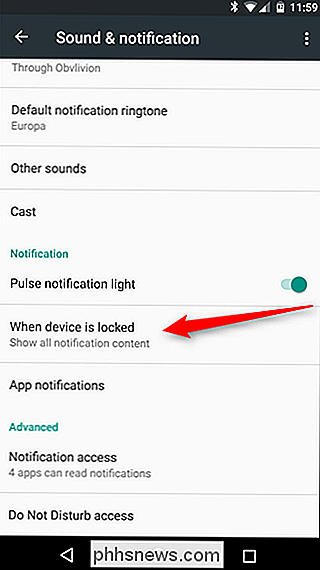
Ge det här alternativet trycker på. Det här ska öppna en enkel meny med några alternativ: "Visa allt meddelandeinnehåll", "Dölj känsligt meddelandeinnehåll" och "Visa inte meddelanden alls."
Du kan välja att inte visa meddelanden på låsskärmen , men det tar bort en användbar funktion. Så, i det här fallet rekommenderar vi att du väljer "Dölj känsligt meddelandeinnehåll."
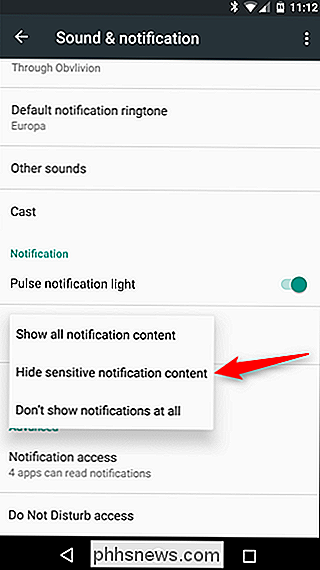
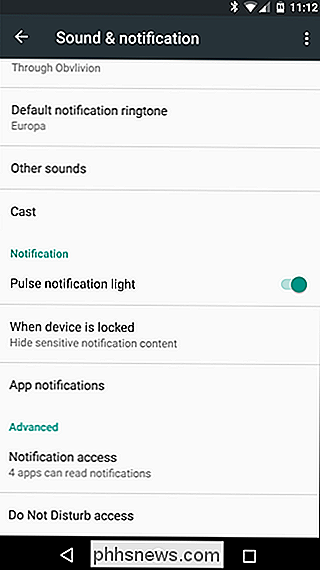
Det är ganska mycket det. När du flyttar fram ser du att de flesta anmälningar har deras innehåll gömda för din integritet.
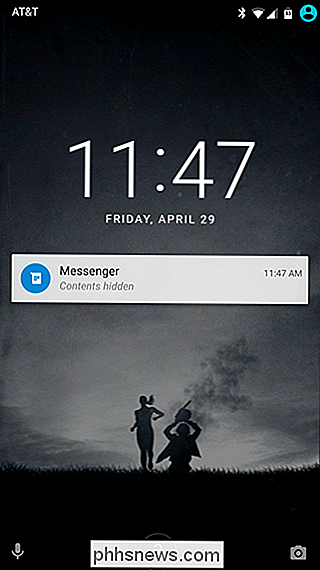
Så här döljer du känslig information om Samsung Galaxy Devices
Samsung måste alltid vara annorlunda, eller hur? I stället för att hålla saker enkelt och på standardplatsen bestämde sig väl Sammy för att flytta sakerna lite. Medan det är lite irriterande, erkänner jag att det verkligen gör lite mer meningsfullt där Samsung sätter det här alternativet: i menyn Säkerhet, där andra alternativ för låsskärmen finns.
Så det första du vill göra i hoppa in i menyn Inställningar genom att dra ner anmälningsskärmen och sedan trycka på kuggikonen. Du kan också komma till det genom att gå in i applådan och välja ikonen Inställningar.
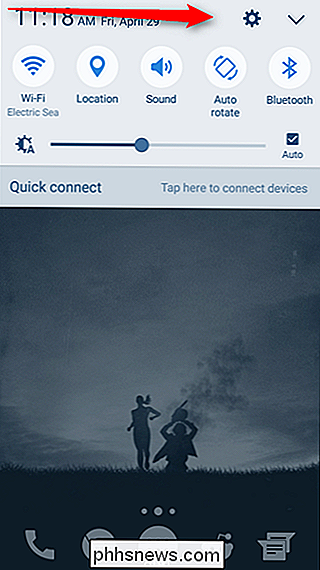
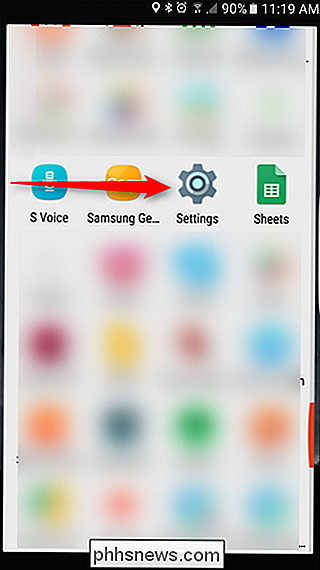
I Inställningar, bläddra ner och välj "Lås skärm och säkerhet".
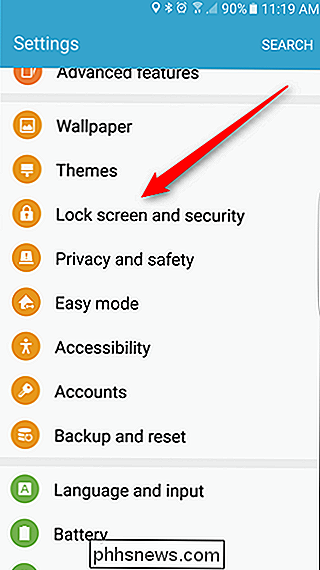
"Meddelanden på låsskärmen" alternativet är det du letar efter här, så fortsätt och ge det en kran när du har hittat det.
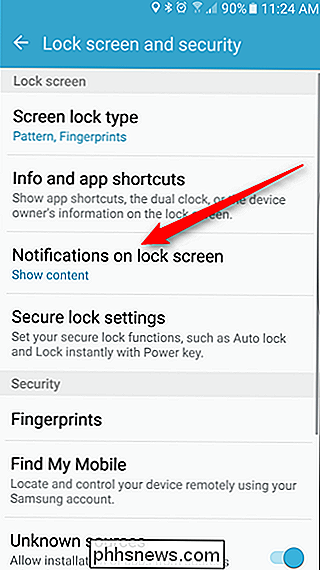
Till skillnad från andra Android-enheter, som bara erbjuder en enkel dropdown, har Galaxy-enheter en helt ny meny här kombinerar det som normalt finns på ett par olika ställen på andra Android-enheter. För den här handledningen är vi dock bara intresserade av en inställning: "Innehåll på låsskärmen."
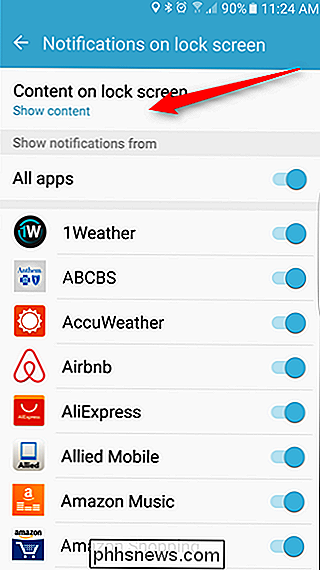
Om du trycker på det här alternativet öppnas en liten rullgardinsmeny med tre alternativ: "Visa innehåll", "Dölj innehåll" och "Visa inte meddelanden." Fortsätt och välj "Dölj innehåll".
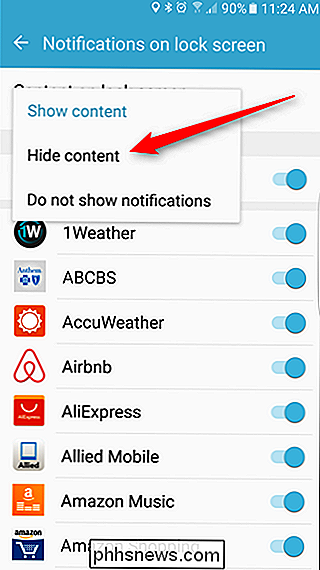
Det är nu På, dina meddelanden kommer inte att visa innehållet på låsskärmen.
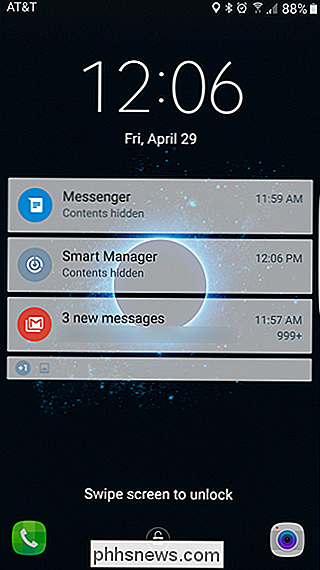
Med säkerligen inte den mest robusta formen av säkerhet på egen hand, döljer känslig information på telefonens låsskärm säkert nyfikna ögon från din personliga verksamhet. Och eftersom det krävs en säker låsskärm i första hand, kan du vara minst lite mer säker på att dina data är säkra om din telefon blir försvunnen eller stulen.

Huvudmonterade displayer: Vad är skillnaden mellan ökad och virtuell verklighet?
Eftersom digital teknik fortsätter att sopa in i alla aspekter av våra analoga liv verkar det bara vara en fråga om tid innan det började ersätta våra vanliga gamla visuella upplevelser med något lite mer lockande. Huvudmonterade skärmar eller HMD-enheter är en nästan gammal teknik som har börjat se omstart under de senaste åren, eftersom datorer blir mer kraftfulla , och spelen inom dem mer visuellt spektakulära för dagen.

Behöver jag en brandvägg om jag har en router?
Det finns två typer av brandväggar: hårdvara brandväggar och programvara brandväggar. Din router fungerar som en brandvägg, medan Windows innehåller en brandvägg. Det finns andra brandväggar från tredje part som du kan installera. Om du kopplade ett oöverlåtat Windows XP-system till Internet utan en brandvägg kan den infekteras inom några minuter av Blaster-masken, som utnyttjar sårbarheter i nätverkstjänster som Windows XP utsätts för för Internet.



